Bonjour,
Si vous utilisez fréquemment Excel ou d’autres logiciels Office comme Word, PowerPoint, OneNote…, il y a de grandes chances que vous copiez, collez, changez la police de certains mots pour les mettre en gras, en italique ou les surlignez. Vous sauvegardez également votre document un grand nombre de fois par jour. N’est-ce pas ? Vous êtes peut-être à la recherche d’un moyen pour aller un peu plus vite dans votre travail et souhaitez être plus productif d’une manière générale ?
Il existe de nombreux moyens pour gagner en rapidité dans son travail. L’un de ces moyens est très simple et rapide à mettre en place : c’est d’utiliser les raccourcis clavier. En effet, l’utilisation des raccourcis permet de gagner quelques secondes à chaque fois que vous aurez à copier, à coller, à sauvegarder votre document etc. (plutôt que de cliquer droit et de sélectionner le bon élément de l’appel contextuel ou d’aller chercher la fonctionnalité dans un menu). Quelques secondes, je vous l’accorde c’est peu. Mais à l’échelle d’une journée de travail, d’une semaine, ou plus, vous allez répéter certaines actions des centaines de fois voir des milliers de fois et donc ce petit gain de temps de quelques secondes, multiplié par le nombre de fois que vous effectuerez cette action, vous fera au final gagner énormément de temps. Une expérience réalisée par la société Keycuts a montré que l’utilisation des raccourcis clavier sur Excel permettait d’économiser en moyenne 10 minutes par jour. C’est peu, mais les petits ruisseaux font les grandes rivière n’est-ce pas ? Sur une semaine de travail de 5 jours, nous arrivons déjà à presque une heure d’économisée et à l’échelle de l’année, cela monte à 47 heures ! Alors, convaincu ?
Je vais donc ici vous présenter quelques raccourcis dont vous aurez presqu’à coup sûre besoin.
Pour exécuter ces raccourcis, il vous faudra commencer par appuyer sur la touche “Ctrl” de votre clavier, puis, en ayant la touche “Ctrl” maintenue, appuyer sur la lettre indiquée dans un second temps. Donc “Ctrl + C” veut dire qu’il faut dans un premier temps, appuyer sur la touche “Ctrl” du clavier, puis dans un second temps appuyer sur la touche “C” du clavier tout en ayant maintenu votre doigt sur la touche “Ctrl”. En aucun cas vous aurez besoin d’appuyer sur la touche “+”, il s’agit uniquement d’une nomenclature de notation des raccourcis clavier. Pour les utilisateurs de Mac, il s’agira de la touche “Command” à la place de “Ctrl”.
Exemples avec le raccourci clavier Ctrl + C qui permet de copier un élément, comme une phrase, préalablement sélectionnée :
Voici donc une petite liste de raccourcis utiles. Sachez qu’il en existe bien d’autres, et que vous pouvez même composer vos propres raccourcis. Mais je vous conseille de commencer petit et de bien vous appropriez pour commencer cette liste que je vous propose. Cette liste a en effet l’avantage d’être utilisable sur tout les outils Microsoft Office et même sur d’autres outils que vous êtes amenés à manipuler au quotidien comme le outils proposés par Google, Open Office, Notion, etc. avec parfois quelques petites variantes. Avec cette liste, vous aurez donc la possibilité de gagner du temps sur Excel et partout ailleurs !
La liste des raccourcis :
Ctrl + C : Copier. Ce raccourci vous permet de copier votre sélection (un mot, une phrase, une ligne, des cellules, un document…).
Ctrl + V : Coller. Ce raccourci vous permet de coller votre sélection.
Ctrl + X : Couper. Ce raccourci vous permet de couper votre sélection. C’est-à-dire que votre sélection sera déplacée là ou vous la collerez (contrairement à la fonction Copier où là, votre sélection sera donc à deux endroits à la fin de votre manipulation, c’est-à-dire à l’endroit de départ d’où vous aviez sélectionné votre sélection et à l’endroit où vous avez copié cette sélection).
Ctrl + A : Ce raccourci vous permet de tout sélectionner.
Ctrl + F : Ce raccourci vous permet de rechercher sur la feuille de calcul un groupe de lettres, un mot, un groupe de mots, un chiffre... Cette fonctionnalité est très puissante, nous nous intéresseront plus tard plus précisément à la fonction de recherche dans Excel et dans d’autres logiciel de la suite Office.
Ctrl + G : Ce raccourci vous permet de transformer la police du texte que vous avez sélectionné en gras (G pour Gras).
Ctrl + I : Ce raccourci vous permet de transformer la police du texte que vous avez sélectionné en italique (I pour Italique).
Ctrl + U : Ce raccourci vous permet de souligner le texte que vous avez sélectionné (U pour underline qui veut dire souligner en anglais).
Ctrl + Z : Ce raccourci vous permet de revenir en arrière lorsque la modification effectuée n’est pas celle attendue.
Ctrl + Y : Si finalement, vous souhaitez revenir en avant et réappliquer la modification que vous aviez appliquée mais que vous aviez fait un Ctrl + Z.
Ctrl + S : Pour enregistrer le fichier et ainsi enregistrer vos dernières modifications.
Pour les utilisateurs de Mac, vous pouvez remplacer la touche “Ctrl” par la touche “Cmd” (commande).
Vous l’aurez compris, il ne s’agit pas du tout d’une liste exhaustive des raccourcis clavier qui existent et qui sont utilisables dans les outils Office. Cette liste est volontairement courte car comme dit plus haut, afin de favoriser la mémorisation et le progrès, il est convenable d’y aller petit à petit. Piano piano.
Donc, dans le but de retenir ces raccourcis clavier, je vous recommande dans un premier temps de les tester tous un à un, pour voir ce que ça donne. Puis de les utiliser autant que possible dans votre travail à partir de maintenant. Vous favoriserez ainsi la mémorisation de ces raccourcis clavier et vous incorporerez l’utilisation de ces raccourcis dans vos habitudes jusqu’à ne plus vous en rendre compte.
Je vous garantis que vous allez sentir la différence entre l’époque où vous utilisiez le menu ou les appels contextuels pour copier, sauvegarder… et maintenant avec l’utilisation des raccourcis clavier. L’utilisation des raccourcis clavier vous permet en effet d’augmenter votre rapidité d’exécution et de communication avec l’ordinateur. De plus, si après cela, vous avez oubliez comment faire, vous savez maintenant que ces raccourcis existent et il vous sera alors possible de retrouver rapidement ce mail dans votre boîte mail en tapant le mot clef “raccourcis” lors de votre recherche.
La semaine prochaine, nous nous intéresseront aux tableaux dans Excel et plus particulièrement à une fonction ultra utile permettant de tout le temps garder affichée la première ligne ou la première colonne d’un tableau.
Bonne semaine !
Annabelle
Voir aussi… :




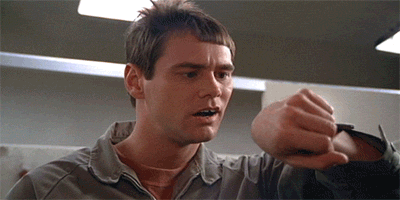
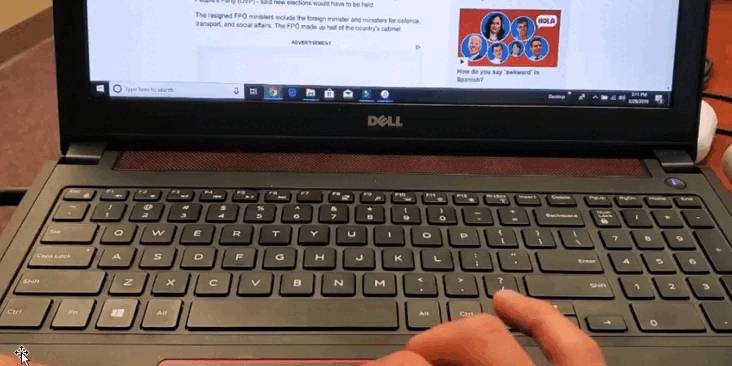



2 raccourcis en plus qui me font gagner du temps : ctrl + B qui permet de copier et coller la cellule du haut de ma sélection sur l'ensemble des cellules sélectionnées en dessous.
Idem avec ctrl + d mais qui cette fois ci au lieu de copier coller vers le bas (B) permet de copier coller vers la droite (D) la première cellule de la sélection.
Attention sur Mac c'est D pour down (bas) et R de memoire pour right (droite)
Ça c'est vraiment génial, parce que je galère tout le temps avec les raccourcis ! Merci!